Draw.io作为一款免费开源的绘图软件,为用户带来了多种类型图表的绘制功能,让用户可以简单轻松的完成图表绘制工作,因此Draw.io软件深受用户的喜爱,当用户在Draw.io软件中编辑图表时,就可以根据自己的需求来设置,总之其中的功能是很强大且免费使用,最近小编就看到有用户想要在形状中输入数学公式,却不知道怎么操作实现,其实这个问题是很好解决的,用户直接双击形状并输入公式,接着按下ctrl+enter键即可成功输入数学公式,但是用户需要勾选菜单栏中的数学排版功能,那么接下来就让小编来向大家分享一下Draw.io输入数学公式的方法教程吧,希望用户能够从中获取到有用的经验。

1.用户在电脑桌面上双击打开Draw.io软件,并来到图表的绘制页面上

2.在页面左侧的工具栏中点击形状工具,接着就可以在绘制页面上成功看到添加的形状

3.在输入公式之前,用户需要在菜单栏中点击其它选项,弹出下拉选项卡,用户勾选数学排版选项

4.然后双击添加的形状,弹出鼠标光标并从中输入自己需要的公式

5.随后用户按下ctrl+enter快捷键,可以看到当前成功显示出来的数学公式选项,如图所示

以上就是小编对用户提出问题整理出来的方法步骤,用户从中知道了大致的操作过程为插入形状——点击其它——勾选数学排版——双击形状输入公式——按下ctrl+enter显示数学公式这几步,整个操作过程是很简单的,因此感兴趣的用户可以跟着小编的教程操作试试看。
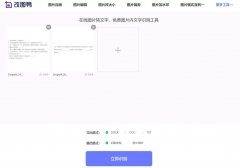 百度文库的内容怎么复制
百度文库的内容怎么复制
很多小伙伴在学习过程中,会经常用到百度文库,但是里面很多......
 如何解决网络连接问题:无网络连接该怎
如何解决网络连接问题:无网络连接该怎
网络连接问题是电脑使用过程中常见的烦恼,尤其当你正在进行......
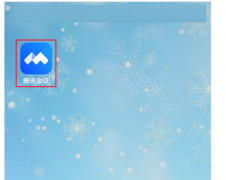 腾讯会议怎么查看个人会议号-腾讯会议查
腾讯会议怎么查看个人会议号-腾讯会议查
小伙伴们知道腾讯会议怎么查看个人会议号吗?今天小编就来讲解......
 wps添加文本框不显示边框的设置教程
wps添加文本框不显示边框的设置教程
相信大家都很喜欢wps软件,这是因为wps软件中有着强大且实用的......
 将Bandizip软件重置的方法教程
将Bandizip软件重置的方法教程
我们在使用Bandizip压缩软件的时候,处理平常会进行大文件的压......

作为一款专为内容创作者设计的高效写作和图文编辑工具,秒书软件可以让用户用来完成小说、文章、日记等内容的编写,并且为用户提供了强大的功能,例如其中的智能排版功能,就可以很好...
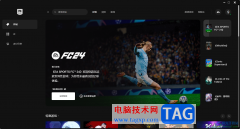
epic是大家都比较喜欢的一款游戏平台,当我们第一次使用该软件的时候,就需要进行注册相应的账号和密码才能进入,而有的小伙伴想要将epic的账号密码进行更改一下,那么该如何进行更改呢...
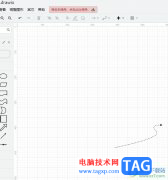
Draw.io是一款免费流程图绘制工具,它可以让用户轻松绘制出各种图标图示,例如有流程图、组织结构图、泳道图、uml类图等多种类型,能够很好的满足用户的需求,因此Draw.io软件成为了一款完...
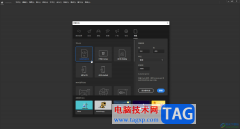
Adobeanimate简称为An,这是一款非常好用,非常专业的动画制作软件,很多小伙伴都在使用。如果我们在Adobeanimate中如果我们创建了多个图层,有时候需要编辑和处理下面的图层时,会被上层的元...
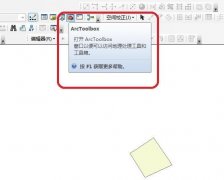
arcgis如何用arcmap工具建渔网呢?本章节主要介绍了arcgis用arcmap工具建渔网的操作方法,还不清楚的网友就跟小编学习一下吧,希望对你们有所帮助。...

平时我们在进行操作电脑的时候,在很多情况下都是需要使用到截图功能的,如果你想要使用到一个十分专业且功能齐全的截图工具,那么就可以了解一下FastStoneCapture,通过该截图工具可以进...
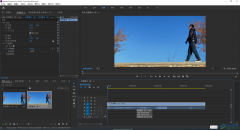
Adobepremiere是一款非常好用的视频剪辑软件,在众多视频剪辑软件中可以说是最受欢迎的一款之一。在Adobepremiere中如果我们希望将视频的分辨率设置为1080×1920,小伙伴们知道具体该如何进行操作...
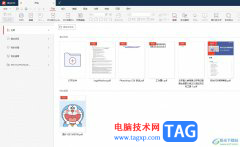
极光pdf是一款功能强大的pdf编辑软件,为用户带来了编辑、格式转换、注释、压缩合并和pdf翻译等多种功能,能够满足用户不同的需求,因此极光pdf软件吸引了不少用户前来下载使用,当用户在...
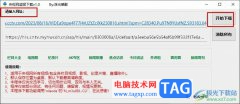
很多小伙在日常生活中都喜欢观看央视的影视剧、综艺或是新闻节目,但当我们想要下载视频作为素材使用时却不知道该怎么进行操作。其实方法很简单,我们无法直接在网页中下载央视视频,...
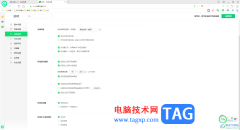
有的小伙伴在使用360安全浏览器的过程中,会发现这样一个问题,该浏览器的标签栏会显示在地址栏的下方,但是由于自己平常在操作其他浏览器的时候,标签栏是在页面顶部的位置的,如果在...

Foxmail邮箱工具在我们的电脑上是常常需要使用到的,我们有些时候需要进行邮件的发送和接收,那么我们就可以通过登录Foxmail邮箱进行相应的设置即可,有小伙伴在使用该软件的过程中,想要...

万彩办公大师是一个集图片处理、PDF文件以及屏幕录制等多种功能于一体的办公软件,这款软件被很多小伙伴所喜欢,这款软件中的大部分的功能都是免费操作的,比如将PDF文档进行去除水印操...

libreoffice是一款可以和office以及WPS想媲美的办公软件,它的功能更加的丰富,并且无需购买就可以直接使用,也不会有额外的会员费或是付费内容。在使用libreoffice的过程中,我们需要的编辑工...
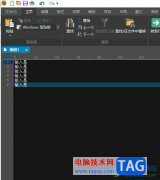
ultraedit是一款可以完全取代记事本的文本编辑器,能够很好的满足用户大量的工作需求,这款编辑器不仅支持多种编程语言和文件格式,还拥有着强大的文本处理功能和高度定制的界面,因此...
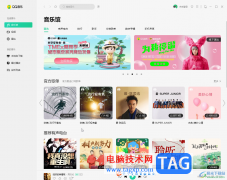
QQ音乐是一款非常好用的专业音频类软件,很多小伙伴基本上每天都在使用。如果我们需要在电脑版QQ音乐中开启明星壁纸,小伙伴们知道具体该如何进行操作吗,其实操作方法是非常简单的,...